Kako promijeniti veličinu fotografije ili snimke zaslona pomoću Windows 7 Boje
![Dodajte traku brzog pokretanja u sustav Windows 7 [Kako]](/images/microsoft/how-to-resize-a-photo-or-screenshot-with-windows-7-paint.png)
MSPaint donosi mnogo sjećanja, i to ne svaoni dobri. Sve se to promijenilo sa sustavom Windows 7. Windows 7 Paint je ovoga puta primio gotovo potpuno prepisivanje od strane Microsofta. Puno je novih značajki, uključujući poznati izbornik datoteka s vrpcom u stilu Office. To je prilično skok s prethodnih verzija.
Nemojte me krivo shvatiti, boja je i dalje svijetlagodina daleko od Photoshopa ili čak Paint.net-a, ali iskreno nije tako loše. Zapravo, nedavno koristim MSPaint za jednostavan zadatak brzog mijenjanja veličine slika, i mislim da je dovoljno dobro da ga podijelim sa svim svojim groovyReaders-ima! Uživajte u ovom novom savjeti za Windows 7!
Kako koristiti novi program boja za Windows 7 za promjenu veličine slike
1. Desni klik to. slika želite promijeniti veličinu, a zatim na kontekstni izbornik Klik Otvorite s> Boja.
Alternativno, ovisno o softveru koji ste instalirali, možete i kliknuti Uredi.
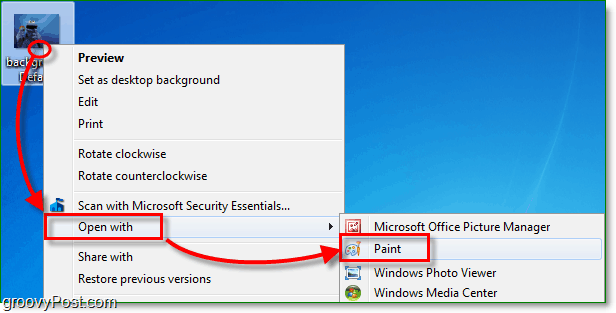
2. Jednom kada se Boja učita Klik to. Slika gumb na vrpci, a zatim Klik Promjena veličine.
Bilješka: Ako je vaš prozor Boja dovoljno velik da se vrpca automatski širi, gumb Slika će postati vlastiti izbornik vrpce.
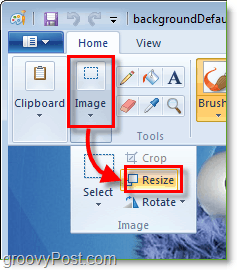
3. U tom koraku treba se otvoriti prozor Promjena veličine i nagiba. Ovdje možete promijeniti veličinu koristeći postotak ili piksela. Moja preferencija su pikseli, pa znam točne dimenzije slike. Unesi to. vodoravan i vertikala dimenzijama za koje biste željeli da slika bude, a zatim Klik u redu.
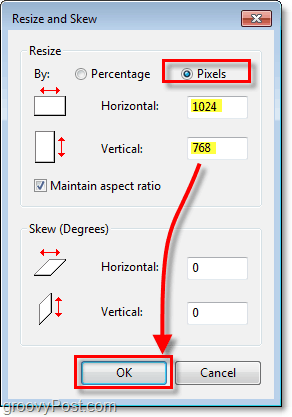
4. Sad kad je slika veličine koju želite, ne zaboravite Klik Uštedjeti. Ako slučajno pokušate izaći bez spremanja, Paint će vas ljubazno podsjetiti da još niste spremili putem skočnog prozora.
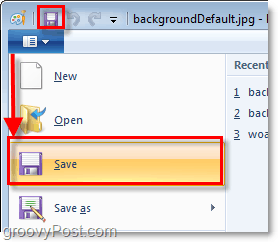
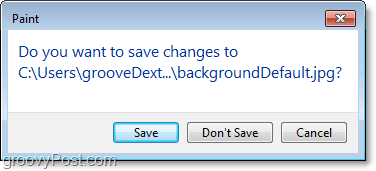
Sve Je Spremno!
Nadamo se da je operacija promjene veličine slike uspjela! Evo primjera gdje sam pomoću Painta učinio svoju sliku čudovišta od kolačića Sesame Street malo manjom. Nadam se da vam se svidio ovaj članak koliko i on u kolačićima!
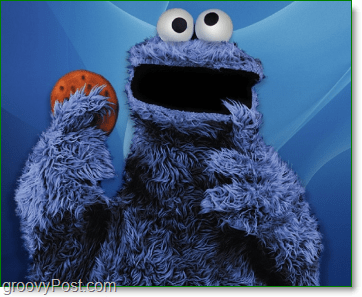










Ostavite komentar